Что значить прошивка Lenovo? Термин этот в отношении телефонов/смартфонов употребляется в значении замены программного обеспечения. При сбоях в настройках системы мобильного устройства её требуется переустановить либо полностью обновить. Для осуществления этого и выполняется прошивка — устанавливается либо обновляется программное обеспечение.

Прошивка телефонов Lenovo
Когда требуется сделать прошивку
Прошивку телефона делают обычно в следующих ситуациях:
- обновление ПО, установка более современных версий
- наоборот, установка старой версии ПО, если новая работает с перебоями либо просто не устраивает владельца
- усовершенствование интерфейса.
Помните, что некачественная прошивка приводит к сбоям в работе мобильного устройства, могут отказать некоторые функции, теряются контакты, информация, сохраняемые на телефоне. При этом гарантии, предоставляемые производителем, снимаются. Если вы всё же решили не обращаться в сервисные центры, то внимательно изучите наши рекомендации, чтобы узнать, как прошить Lenovo правильно и качественно.
Для разных моделей Lenovo принцип действий одинаков. Поэтому, если вы искали, как прошить телефон Lenovo а319 через компьютер или как перепрошить Lenovo p780, а также, как прошить Lenovo a328 — наша статья поможет вам решить эти проблемы.

Прошивка через программу FlashTool
Программа FlashTool постоянно обновляется и совершенствуется поддержка новых устройств. Для старых телефонов рекомендуется использовать третью версию программы, а для современных смартфонов — пятую.
С чего начать
Перепрошивка Lenovo — это сложный процесс, требующий выполнения множества требований. Что нужно приготовить вначале?
- Обязательно зарядите телефон не меньше, чем наполовину. Весь процесс перепрошивки, включения и выключения потребует энергии.
- На первом этапе вам не понадобится батарея, поэтому нужно будет выключить смартфон и вытащить батарею.
- Скачайте драйверы спецрежимов, затем установите их на компьютер, при помощи которого будете прошивать смартфон. Лучше взять их на официальном сайте производителя Lenovo.
- Опять же на сайте производителя скачайте нужную версию прошивки и программу FlashTool для работы.
Когда всё подготовлено, можно приступать к самому процессу.
Установка драйверов
- Скачайте нужную вам версию прошивки и драйвер. Распакуйте архив на рабочий стол либо в любую папку.
- Установите USB-драйвер.
- Откройте папку 0.17, найдите файл установки с расширением .exe, запустите его.
- В открывшемся окне установки нажимайте «Далее», не отмечая никаких пунктов.
- Вам предложат выбрать папку для установки драйвера, можно установить его в указанную по умолчанию папку.
Устанавливаем драйвер режима прошивки

- Откройте диспетчер устройств на ПК
- Подключите смартфон без батареи (батарея предварительно вынута) к ПК
- В диспетчере 2-3 секунды будет появляться сообщение о том, что подключено неопознанное устройство. Нажмите на это устройство правой кнопкой мышки, в открывшемся окне выбирайте «Обновить драйвер», указав папку, в которую вы поместили скачанные драйверы.
Когда драйверы установятся, в диспетчере устройств появится устройство, записанное как «MediaTek PreLoader USB VCOM Port (COM44)».
Непосредственно процесс прошивки
- Отключите телефон от ПК;
- Запустите программу Flash_Tool, запустив файл с расширением .exe из папки, в которую вы недавно установили эту программу;
- Нажмите на «Scatter-Loading», которая находится справа в окне программы;
- Найдите файл прошивки «MT6577_Android_scatter_emmc.txt», откройте его. Обычно файл находится в папке «target_bin»;
- Вверху на панели программы в меню «Option» в строке «Download» поставьте галочку в окошке рядом с «DA DL ALL WITH Cheksum», иначе смартфон после перепрошивки не запустится, и вам придётся всё выполнять заново;
- Нажмите на «Firmware Upgrade»;
- Подождите, пока проверится целостность файлов;
- Программа войдёт в режим ожидания. Вставьте батарею, подсоедините выключенный телефон к ПК. Процесс прошивки начнётся автоматически.
- Подождите окончания прошивки, на мониторе должно появиться окошко с зелёным кругом;
- Отключите телефон от ПК, закройте программу;
- Запустите телефон в обычном режиме, проверьте его работоспособность. После прошивки смартфон включается долго, придётся подождать. После прошивки рекомендуется очистить кэш.

Прошивка Lenovo модифицированным Recovery
Если вам сложно устанавливать драйверы, то можно узнать, как перепрошить Lenovo без участия ПК. Для этого есть Recovery. Это специальная программа, позволяющая прошивать новые патчи и прошивки без знания команд консоли и других сложностей, напрямую с телефона. Но в смартфоне должен иметься заранее установленный кастомный Recovery, это может быть ClockworkMod либо TWRP.
Этот способ удобен, когда вы часто меняете прошивку. Вам не нужно подключаться к ПК, достаточно один раз установить Recovery и на флешку (microSD) загружать новую прошивку.

Следуйте такому алгоритму:
- Выполните очистку — Wipe User Data, Cache, Dalvik Cache;
- Загрузите нераспакованный архив с прошивкой на microSD (в корень карты), вставьте флэшку в смартфон. Архив загружайте в формате .zip.
- Зайдите в меню. Для этого есть три пути:
- Нажатие определённой комбинации клавиш во время включения мобильного устройства. Сочетание зависит от модели смартфона. Обычно на телефонах Lenovo это кнопка уменьшения громкости и включения питания, нажать которые надо одновременно.
- Загрузка Recovery посредством приложения Rebooter или аналогичного ему. Иногда режим Rebooter предлагается запустить системой при перезагрузке устройства, о чём появляется соответствующая запись.
- Перезапуск смартфона из компьютера через консоль ADB, вводя команду «adb reboot recovery».
- Зайдя в Recovery, нажмите при установленном TWRP, кнопку «Install», при CWM — «install zip from sd card».
- Выберите нужный архив. В TWRP двигаемся сенсором, в CWM передвигаемся кнопками громкости, кнопкой включения активируем выбранное.
- Подтвердите действие «YES» — Install /sdcard/.
- Нажмите кнопку питания.
- После завершения прошивки выполните wipe — data — wipe cache — wipe dalvik cache.
Конечно, процесс прошивки телефона сложен, но его вполне можно сделать самостоятельно. Главное, будьте внимательны, чтобы установить прошивку качественно. Предложенные нами два способа помогут решить проблему. Выбор способа в основном зависит от наличия ПК.
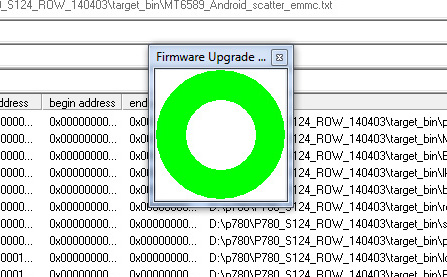
Последнее время разработчики активно предлагают своим пользователям все новые и новые обновления для смартфонов и других планшетных устройств. Их можно установить благодаря обновлению прошивки. К сожалению, несмотря на все положительные моменты обновления, новая версия системы приходится по вкусу далеко не всем.
Иногда после установки обновлений появляются нежелательные эффекты или устройство работает хуже, чем прежде. Поэтому возникает вопрос, как вернуть старую прошивку.
Важно понимать, что все действия, которые осуществляются с мобильными устройствами, смартфонами или планшетами могут нанести ему вред, а все статьи на данную тему только ознакомительные. Также следует отметить, что обновление прошивки или откат к старой версии может привести к потере контактов или другой информации (необязательно), которая хранится на устройстве.
Если возник вопрос, как вернуть старую прошивку или установить новую, то необходимо выполнить ряд простых операций.
- 0. Выключаем смартфон.
- 1. Установить драйвера для прошивки устройства (скачать можно здесь — кликабельно). Это делается с помощью подключения смартфона к компьютеру.
- 2. Найти нужную версию прошивки. Это может быть как новая, так и старая версия. Она скачивается на компьютер и распаковывается. Желательно на диск С: в папку Firmware
( прошивку можно скачать на 4pda форуме ) - 3. Установить программу SP Flash Tool. Она позволяет загрузить прошивку на телефон. Чаще всего она предоставляется вместе с прошивкой в одном архиве. Запускаем ее.
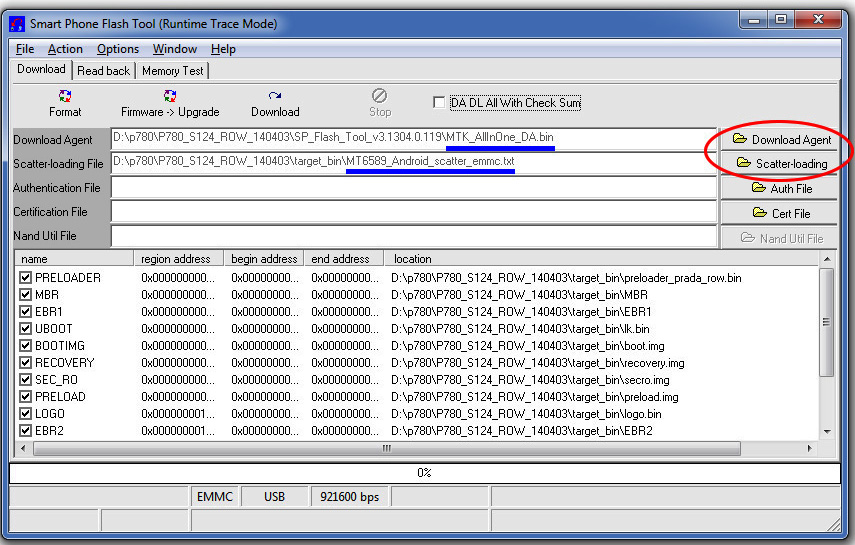
3.а. Нажимаем на Download Agent, а также Scatter-loading File. Выбираем нужные файлы.
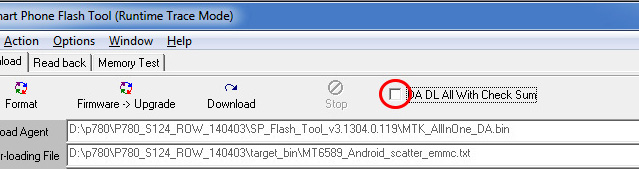
3.б. Не забываем отметить DA DL All With Check Sum
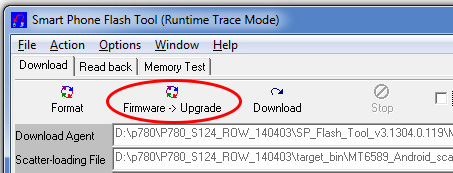
3.с. Нажимаем Firmware — Upgrade. Если, вдруг, высветилась ошибка и прошивка не началась, тогда нажимаем Download.
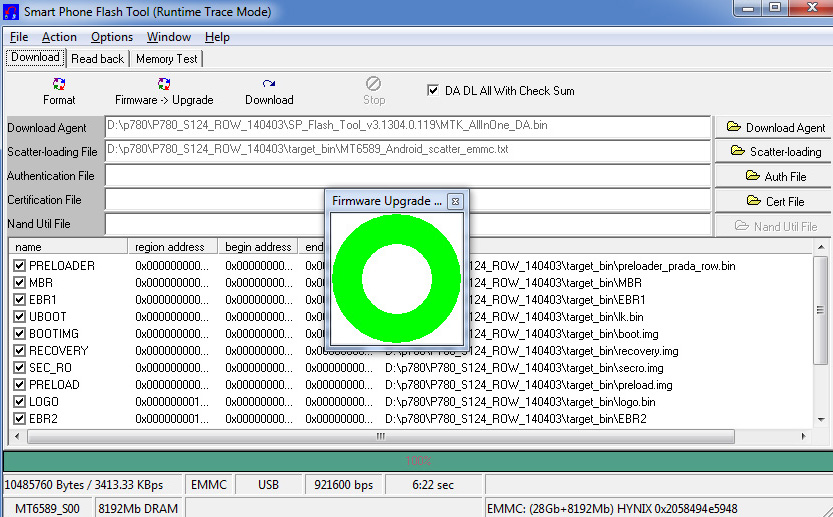
3.д. Подключаем cмартфон к компьютера и ждем окончания загрузки прошивки.
- 4. Прошить телефон, используя компьютер. Для этого устройство выключается, запускается утилита SP Flash Tool, заполняются все поля. Важно обратить внимание на поле DA DL All With Check Sum, возле него должна быть галочка. После этого проверяем еще раз все поля и нажимаем обновить.
- 5. Далее необходимо подключить выключенный телефон к компьютеру.
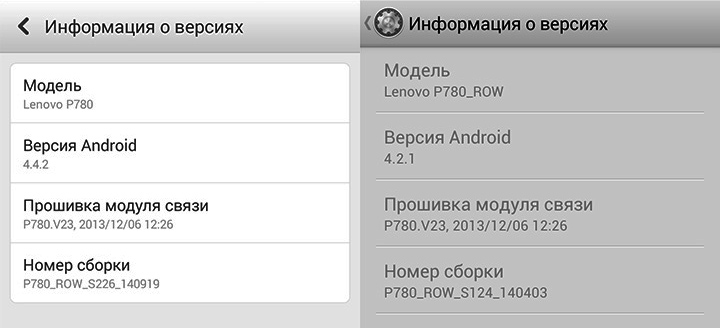
Если все сделано правильно, то в нижней области утилиты появляются цветные полосы. Они показывают, как заливается прошивка. При успешном завершении обновления появляется окошко с зеленым кружком.
Когда оно появилось, отсоедините устройство от компьютера и включите. Первая загрузка будет более длительной и может занять до 5 минут. Не трогайте телефон и не пытайтесь его выключить.Помните, что только первая загрузка будет такой долгой.
Если вы в чем-то не уверены или не знает, тогда лучше спросите здесь или на 4пда. Лучше 100 раз отмерить и 1 раз отрезать, чем потом восстанавливаться смартфон!

Как прошить телефон Леново?
Когда в работе телефона происходит сбой, необходимо оперативное вмешательство из вне. Если поломка небольшая, то ситуацию может урегулировать простая перезагрузка системы. Но когда все намного серьезнее – нужно прошить телефон. Под этим термином подразумевают обновление или полную замену программного обеспечения. Тогда телефон будет работать без перебоев, полностью выполнять свои функции и оперативное реагировать на малейшее требование его владельца.
1
В каких случаях необходимо прошить телефон?
Небольшие отклонения от привычной работы гаджета, замедление процессов, непослушание в любом виде – признаки того, что с системой не все в порядке. Также телефон желательно прошит, если:
- необходимо обновить настройки, установить более современную версию программного обеспечения;
- нужно установить прежнюю версию программного обеспечения по причине нерациональности нового ПО;
- необходимо устранить крупные недочеты, неполадки в системе, сбои;
- хочется усовершенствовать интерфейс.
К этому процессу нужно подходить ответственно, со знанием дела. Неправильная прошивка грозит потерей важных файлов, нарушением функцией телефона и даже серьезной поломкой.
Необязательно отдавать свой гаджет в ремонт другому специалисту. Можно решить задачу самостоятельно. Для этого необходимо заранее ознакомиться с возможными методами прошивки.
Также следует помнить, что, совершая такие манипуляции, автоматически аннулируются все гарантийные обязательства продавца, удаляются все программы и информация, что находится в памяти телефона. Поэтому предварительно нужно сохранить все данные.
Прошивка телефонов “Леново” не очень отличается от такой же процедуры с другими телефонами. Для этого существуют несколько специальных программ, которые позволят сделать прошивку своими силами в короткие сроки.

2
FlashTool – популярная программа для прошивки
Программа FlashTool очень популярна среди пользователей. Она помогает совершенствовать многие другие программы на телефоне. Плюсом будет то, что эта она постоянно обновляется до последней версии. Ее разработчики с радостью делятся своими наработками, что позволит оперативно и качественно провести прошивку гаджета.
Если FlashTool еще не установлен на телефоне, то нужно скачать программу с третьей версией обновления для более старых моделей телефонов Леново, а для более современных нужна уже пятая версия.
Перед тем, как приступать непосредственно к прошивке, необходимо провести ряд подготовительных работ:
- Нужно зарядить телефон полностью или хотя бы на половину, потому что весь процесс потребует больших затрат энергии.
- Изначально батарея не будет задействована, поэтому рационально вытянуть ее, чтобы не расходовался заряд.
- Необходимо скачать специальные драйвера для прошивки телефона и установить их на компьютер, через который будет прошиваться техника. В приоритете – драйвера с официального сайта компании Леново. Они не “слетят” со временем, отличаются качеством и полностью официальны.
- На этом же сайте нужно скачать необходимую версию прошивки (тут же можно скачать и FlashTool, если программа еще не установлена).

После этого можно приступать к прошивке, которая в свою очередь также подразделяется на несколько этапов.
Задача № 1 – установка драйверов
Установка драйверов – важный этап, от которого зависит успех конечного результата. Необходимо придерживаться такого алгоритма действий на этом этапе:
- Нужно скачать необходимую версию прошивки и драйвер. Разархивировать папку и сохранить данные.
- Установить USB – драйвер. На рабочем столе автоматически откроется папка с файлами. Нужно выбрать тот, который имеет расширение “exe”, и открыть его.
- После того, как на рабочем столе откроется новое окно, выбрать позицию “Далее”, не отмечая никаких категорий дополнительно.
- Из перечня выбрать ту папку, куда будет установлен драйвер. Можно остановить выбор на папке по умолчанию или выбрать свой вариант.

Задача № 2 – установка драйвера режима прошивки
На этом этапе нужно совершить такие действия:
- Открыть “Диспетчер устройств” на компьютере.
- Подключить телефон (батарею предварительно снять).
- На экране появится сообщение о том, что подключено неопознанное устройство. Нужно нажать на нем правой кнопкой мыши и выбрать “Обновить драйвер”.
- Выбрать нужную папку, куда ранее были сохранены драйвера.
Когда процесс установки будет завершен, в “Диспетчере устройств” появится новая позиция с названием драйвера.
Задача № 3 – прошивка телефона
Когда драйвера будут установлены можно приступать к самому ответственному этапу – прошивке телефона. Для этого нужно выполнить такую последовательность действий:
- Отключить смартфон от компьютера.
- Открыть FlashTool и запустить файл с разрешением “exe”.
- Выбрать “Scatter Loading” и найти файл прошивки, который находится в папке “target bin”.
- Важно поставить галочку в верхней строке “Dawnload” в меню “Опции”, иначе телефон не включиться после проведенных действий.
- Теперь нужно нажать на “Firmware Upgrade”.
- На экране появится проверка файлов на целостность.
- Теперь программа переходит в режим ожидания и ждет, когда будет подключен телефон к компьютеру. Тогда процесс прошивки начнется автоматически.
- Когда прошивка будет осуществлена, на экране появится подтверждение в виде зеленого круга.
- Отключить телефон и закрыть программу.
Теперь можно включить смартфон и проверить его. Процесс запуска системы первые несколько раз может быть долгим. Чтобы в дальнейшем ускорить его, нужно почистить кэш – файлы.
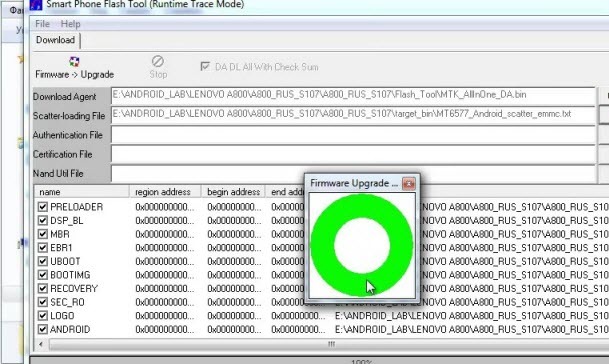
3
Прошивка телефона “Леново” без компьютера
Если рядом нет компьютера или сложно устанавливать различные драйвера, то можно обойтись без этих сложностей. Для этого нужно установить программу “Recovery”. Она позволит совершить прошивку без подключения к ПК напрямую с телефона.
Алгоритм действий при этом имеет вид:
- Почистить кэш – файлы и все данные, которые давно устарели. Для этого можно использовать любую специализированную программу.
- Загрузить архив с программой “Recovery” на карту памяти устройства.
- Зайти в программу и выбрать “Install”.
- Выбрать необходимый архив, который был загружен ранее. Подтвердить действие кнопкой “Ок”.
- Нажать кнопку питания.
- После завершения прошивки нужно снова почистить кэш – файлы.
Такой вариант наиболее оптимален, когда программное обеспечение меняется часто.

Прошить свой гаджет самостоятельно возможно, если четко придерживаться установленного алгоритма и внимательно выполнять все действия. Это позволит не только сэкономить на работе мастера, но и больше узнать техническую “подноготную” телефона.

Недорогим смартфонам из продуктовой линейки компании Lenovo отдали предпочтение многие почитатели торговой марки. Одно из бюджетных решений, завоевавших большую популярность за счет удачного соотношения цена/характеристики – это смартфон Lenovo A1000. Неплохой в целом аппарат, но требующий периодического обновления ПО и/или прошивки в случае возникновения определенного ряда проблем или «особых» пожеланий владельца к программной части устройства.
Разберемся подробнее с вопросами установки и обновления прошивки Lenovo A1000. Как и многие другие смартфоны, рассматриваемый девайс может быть прошит несколькими способами. Рассмотрим три основных метода, но следует понимать, что для правильного и успешного выполнения процедуры, понадобится подготовка как самого устройства, так и необходимых инструментов.
Каждое действие пользователя со своим устройством производится им на свой страх и риск. Ответственность за любые проблемы, вызванные применением нижеописанных инструментов и способов, лежит только на пользователе, администрация сайта и автор статьи за негативные последствия проведения любых манипуляций ответственности не несут.
Как прошить смартфон Леново

П оследнее время разработчики активно предлагают своим пользователям все новые и новые обновления для смартфонов и других планшетных устройств. Их можно установить благодаря обновлению прошивки. К сожалению, несмотря на все положительные моменты обновления, новая версия системы приходится по вкусу далеко не всем.
Иногда после установки обновлений появляются нежелательные эффекты или устройство работает хуже, чем прежде. Поэтому возникает вопрос, как вернуть старую прошивку.
Важно понимать, что все действия, которые осуществляются с мобильными устройствами, смартфонами или планшетами могут нанести ему вред, а все статьи на данную тему только ознакомительные. Также следует отметить, что обновление прошивки или откат к старой версии может привести к потере контактов или другой информации (необязательно), которая хранится на устройстве.
Если возник вопрос, как вернуть старую прошивку или установить новую, то необходимо выполнить ряд простых операций.

3.а. Нажимаем на Download Agent, а также Scatter-loading File. Выбираем нужные файлы.




Если все сделано правильно, то в нижней области утилиты появляются цветные полосы. Они показывают, как заливается прошивка. При успешном завершении обновления появляется окошко с зеленым кружком.
Когда оно появилось, отсоедините устройство от компьютера и включите. Первая загрузка будет более длительной и может занять до 5 минут. Не трогайте телефон и не пытайтесь его выключить.Помните, что только первая загрузка будет такой долгой.
Если вы в чем-то не уверены или не знает, тогда лучше спросите здесь или на 4пда. Лучше 100 раз отмерить и 1 раз отрезать, чем потом восстанавливаться смартфон!
Источник
MiFlashPro
Еще одна программа от Xiaomi для прошивки Андроид через компьютер. Для использования софта необходимо сначала установить драйвер, соответствующий процессору вашего смартфона. MiFlashPro автоматически отслеживает выход новых версий ПО для конкретной модели телефона и сразу же предлагает ее инсталлировать.
Также данный софт позволяет обойти процедуру с разблокировкой bootloader, без которой ранее прошивать телефоны Xiaomi через компьютер было невозможно. В приложении сохраняется история действий и выполненных процедур.

Достоинства:
- автоматический процесс поиска и установки софта;
- поддержка практически всех устройств компании;
- регулярные обновления.
Недостатки:
- английский язык;
- необходимость устанавливать драйвер для процессора.
| Совместимость: | Устройства Xiaomi |
| Лицензия: | Бесплатно |
| Язык: | Английский |
Lenovo A319 прошивка официальной и кастомной системы
Популярный смартфон Lenovo A319 был преждевременно забыт производителем и так и остался с Android 4.4 на борту. Многим пользователям это не нравится, ведь хочется идти в ногу со временем и своевременно опробовать новые версии ОС. Для Lenovo A319 прошивка неофициальной системы может решить эту проблему и предоставить доступ ко всем плюсам систем Android 5.1 и 6.0!

Smart Phone Upgrade Tool
Очередной инструмент для работы с Андроид-девайсами на процессорах MediaTek. ПО с максимально простым интерфейсом, в котором всего несколько кнопок – указание пути для файла прошивки, обновление порта и начало операции. Поэтому английский язык интерфейса даже не получается отнести к минусам.
Для корректной работы нужно установить на компьютер драйвер, подходящий для вашего смартфона. Чаще всего данное средство применяется при работе с программным обеспечением устройств фирмы Highscreen. Если у вас такой телефон, то отдайте предпочтение либо универсальному «прошивателю», либо этому приложению.

Достоинства:
- минимальный набор для прошивки (подойдет для новичков);
- простота в освоении.
Недостатки:
- нет функций восстановления, форматирования, резервного копирования и так далее.
| Совместимость: | Процессоры MediaTek |
| Лицензия: | Бесплатно |
| Язык: | Английский |
Lenovo A319 прошивка Android 5.1 и 6.0
Ни для кого не секрет, что на популярные смартфоны постоянно создаются новые прошивки силами самих пользователей. Всё что требуется от производителя – обнародовать исходники официальной прошивки, а дальше дело за народными умельцами.
Так как Lenovo A319 очень популярен – количество кастомных прошивок очень велико. К сожалению, стабильных прошивок на базе Android 6.0 пока нет и скорее всего не будет, можно только установить и посмотреть на неё, в остальном же она не жизнеспособна (не работает камера, Bluetooth и другие баги).
Wileyfox Flash Tool
Если вы владелец довольно редкого смартфона от Wileyfox, то обратите внимание на данную программу. Утилита для компьютера позволяет быстро и без профессиональных знаний прошить любые разделы Андроид-телефона. К тому же, Wileyfox Flash Tool полностью совместима с любыми моделями данной фирмы, если установить необходимый набор драйверов.
При выполнении процедуры смартфон необходимо переключить в режим Fastboot. Однако вам придется самостоятельно искать файлы для прошивки, поскольку автоматической подборки нужной версии, к сожалению, в приложении нет.

Достоинства:
- простой интерфейс;
- быстрая работа;
- стабильность.
Недостатки:
- нет дополнительных функций;
- подходит исключительно для
| Совместимость: | Устройства Wileyfox |
| Лицензия: | Бесплатно |
| Язык: | Английский |
Lenovo A319 прошивка через TWRP
Когда вы решили, какую прошивку установить можно начинать подготовку и прошивку. Первым делом полностью зарядите смартфон. Также очень желательно сделать бекап NVRam и полный бекап прошивки через SP Flash Tool.
На Lenovo A319 прошивка неофициальной системы может проходить без ПК, так что можете скачивать все файлы сразу на карту памяти смартфона. Вся процедура прошивки разделена на несколько этапов.
Root права
Рут права получены! Переходим к следующему этапу.
TWRP рекавери
Готово! TWRP рекавери установлено! Можно переходить к основной части инструкции!
Lenovo A319 прошивка через TWRP
Первое включение Lenovo A319 после прошивки может продлиться до 10 минут, не переживайте с вашим смартфоном всё в порядке, и он скоро включится. Если ваш Lenovo A319 не включается – переходите к следующей инструкции.
Как ощущения от новой прошивки? Всё получилось? Если нет – напишите в комментарии и я помогу с вашей проблемой!
Qualcomm Flash Image Loader
Как можно понять из названия, приложение для прошивки Андроид через компьютер специализируется только на смартфонах, в основе которых используется процессор от Qualcomm. Если ваш девайс один из них, то загрузка прошивки не станет проблемой. QFIL позволяет выбрать и установить нужный файл в пару кликов.
Удобство данного ПО в его портативности – просто скачайте файл на флешку, чтобы прошивать смартфоны своим друзьям или на ноутбуке при отсутствии интернета. Средство входит в состав набора QPST Flash Tool, который предназначен для опытных пользователей и специалистов в этой области.

Достоинства:
- портативность;
- запись логов.
Недостатки:
- английский язык.
| Совместимость: | Любые телефоны на Qualcomm |
| Лицензия: | Бесплатно |
| Язык: | Английский |
Lenovo A319 прошивка официальной системы
Если ваш Lenovo A319 не включается после прошивки кастома, или по любой другой причине – первый и самый верный способ восстановить его работу – прошить официальную систему через SP Flash Tool. Если вы успели создать бекап системы – лучше восстановить его. Если нет – придется прошивать по новой.
В данной инструкции действуем с ПК, поэтому понадобятся драйвера Lenovo A319. Устанавливайте их после отключения проверки цифровой подписи. Когда драйвера Lenovo A319 готовы к работе можно приступать к восстановлению.
Для начала скачайте официальную прошивку здесь, также скачайте SP Flash Tool и распакуйте его в корень системного диска. После скачивания прошивки её тоже следует распаковать, желательно в корень диска, избегая длинных путей с использованием русских символов. Готово? Приступим!

После такого на Lenovo A319 прошивка запускается очень долго, так как очищается весь кэш и другие следы прошлой системы. Дождитесь полного включения, не перезагружая смартфон.
Odin
Данная программа используется исключительно для смартфонов от компании Samsung. Установщик загружается с официального ресурса. Разработчики постарались над приложением и сделали его максимально удобным и понятным. С помощью этого ПО владельцы Samsung без труда установят новые версии операционной системы, восстановят старую, устранят неполадки с запуском и так далее.
Приложение было выпущено достаточно давно, поэтому создатели исправили много ошибок и расширили функционал. Odin поддерживает многие старые модели устройства, например, самый первый Galaxy или Galaxy Tab. Незаменимый софт на компьютере владельца «Самсунга»!

У смартфонов Samsung имеется специальный режим Odin Mode. Его необходимо включить перед тем, как вы начнете прошивать девайс. Также нужно обязательно запустить режим разработчика. Если вы собираетесь ставить официальные прошивки через данный софт, то никакого риска для работоспособности смартфона не возникнет.
Вы должны обязательно соблюдать правила установки прошивки на смартфон. Во-первых, устройство должно быть заряжено не менее чем на 50%. Во-вторых, производителем и разработчиками программы рекомендуется использование оригинального USB-кабеля или качественной копии.
Также желательно подключить Samsung через разъем на задней панели компьютера. Следующее условие: чтобы утилита Odin без проблем обнаружила необходимые файлы, вам нужно поместить прошивку в каталог, путь к которому не содержит русских букв и специальных символов.
И, наконец, очевидное, но самое главное – до полного включения смартфона на новой прошивке ни в коем случае не разрывайте USB-соединение!
Достоинства:
- поддержка старых моделей смартфонов;
- возможность многофайловой прошивки;
- возможность прошивки планшетов;
- установка файлов за несколько нажатий;
- стабильность и постоянные обновления.
Недостатки:
- английский язык.
| Совместимость: | Samsung |
| Лицензия: | Бесплатно |
| Язык: | Английский |
Прошиваем телефон Lenovo A536
Телефон Леново А536 представляет собой один из наиболее интересных мобильных гаджетов на сегодняшний день. Его надёжная работа гарантируется за счёт своевременного обновления приложений и программной платформы. Специально для этого используются прошивки для смартфона.

Вы можете использовать стандартную версию прошивки, и если она поддерживает функцию самостоятельного обновления, этого может быть достаточно для полноценной работы. Но если самостоятельное обновление не происходит либо наблюдаются какие-то системные сбои в работе гаджета, вполне уместно самому заменить версию прошивки на какую-то иную.
Поставить новую прошивку на Lenovo a536 можно двумя способами: либо через дополнительную программу с компьютера, либо через систему Recovery на самом телефоне. Результат в обоих случаях вас порадует, если вы будете следовать изложенным ниже инструкциям.
QPST Flash Tool
А это полная утилита, часть которой описана выше. Ее рекомендуется использовать более опытным владельцам смартфонов, иначе велика вероятность нанести вред Андроид-смартфону и его ПО. Набор включает в себя самые необходимые инструменты для управления и настроек прошивки. Пользуйтесь данным ПО аккуратно и только по инструкции.
В полный набор QPST входят следующие средства:
- QSPT Configuration;
- RF Calibration и TM Application;
- Software Download;
- RF NV Item Manager;
- EFS Explorer.

Достоинства:
- вариативность настройки;
- много детальных и тонких параметров;
- поддержка многих моделей смартфонов.
Недостатки:
- сложность в освоении.
| Совместимость: | Любые телефоны на Qualcomm |
| Лицензия: | Бесплатно |
| Язык: | Английский |
Прошивка через рекавери
Есть и альтернативный вариант прошить телефон, и компьютер вам для его реализации не понадобится. Делается это так:

Преимущество второго способа состоит в том, что обновление осуществляется без дополнительного ПО. Но сменить стандартную прошивку на кастомную таким образом, к сожалению, не получится.
Не бойтесь самостоятельно вносить изменения в установленную программную платформу смартфона. Это совсем несложно и по силам любому пользователю мобильного устройства. Главное – чётко следовать инструкции и действовать осторожно. Тогда любой риск нарушения работы смартфона в результате обновления или замены прошивки удастся исключить.
Источник
Sony PC Companion
Фирменное ПО от компании Sony для собственных смартфонов. Позволяет скачивать обновления прошивки, устанавливать их, восстанавливать работоспособность телефона. К тому же софт имеет средства диагностики, которые позволят устранить проблемы с производительностью.
В общем, Sony PC Companion – полезная программа для каждого владельца мобильного устройства этой фирмы. Утилита способна обслуживать не только сам телефон, но и фирменные аксессуары. А также есть возможность резервного копирования, переноса файлов и так далее.
Дополнительно Sony PC Companion позволяет перенести все личные данные и настройки со старого устройства от этой же фирмы на новое.

Достоинства:
- интерфейс на русском языке;
- обновление и восстановление;
- обмен файлами;
- подсказки относительно всех функций.
Недостатки:
- столь удобный софт совместим только с Sony.
| Совместимость: | Устройства Sony |
| Лицензия: | Бесплатно |
| Язык: | Русский |
Прошивка Перепрошивка смартфонов Lenovo a1000, s1 lite, a6010 и других моделей.

— если телефон не включается, хотя причина может быть и не в прошивке;
— если телефон постоянно глючит и перезагружается;
— если сделана неудачная прошивка и телефон нужно вернуть в исходное состояние;
— если требуется установить последую, самую современную версию прошивки;
Загрузить firmwares, программы, прошивальщики и прошивки Lenovo.
Далее список необходимых программ и firmwareов.
Скачать бесплатно firmware для телефона Lenovo с компьютера.

Инструкция по прошивке Lenovo.
Как правильно прошить смартфон. Инструцкия по прошивке на примере телефона Lenovo p2, a7600 h.
По ссылкам размещенным выше загружаем и распаковываем на локальный диск компьютера все архивы.
В смартфоне заходим в Настройки->Для разработчика и включаем отладку по USB.
Подключаем USB кабель от телефона к компьютеру и устанавливаем firmwares.
Отсоединяем телефон от компьютера, выключаем его и вынимаем аккумулятор.
Запускаем на компьютере программу SP Flash Tool, она нужна для заливки новой прошивки на телефон.
В окне программы нажимаем кнопку Scatter-loading и в открывшемся окне выбираем файл MT6589_Android_scatter_emmc.txt (найти его можно в папке с другими файлами новой микропрограммы). После открытия, в программе будут прописаны все пути к необходимым для обновления файлам.
Теперь нажимаем кнопку Download. На любые всплывающие сообщения отвечаем «Да».
Подключаем смартфон (с помощью USB кабеля) к компьютеру, новая прошивка начнет заливаться в наше устройство автоматически.
По окончании процесса появится окно с зеленым кружком. Можно отсоединять телефон от ПК и включать его.
Подробнее о том как это сделать, можно посмотреть в видео инструкции:
Инструкция по перепрошивке Lenovo p2, a7600 h
Еще один пример. Инструкция по прошивке мобильного телефона Lenovo p2, a7600 h.
Прошивка для телефона Lenovo p2, a7600 h: скачать прошивки для
Прошивка Lenovo p2, a7600 h

1. Для обновления прошивки на Lenovo p2, a7600 h необходимо скачать прошивку по ссылке выше, загрузчик Smart Phone Flash Tool и USB firmware.
2. Включить телефон, подсоединить USB кабель и установить firmware.
3. После установки firmwareов выключите аппарат.
4. Запустить программу загрузчик «Flash tool.exe».
5. Нажмите “Download Agent” и выберите файл «MTK AlllnOne DA.bin» (в папке с загрузчиком).
6. Нажмите “Scatter-loading” и выберите файл «MT6573 Android scatter.txt» (в папке с прошивкой).
7. Снимите галочку с «PRELOADER», нажмите на “Download” и подсоедините USB кабель.
8. После загрузки прошивки, загрузчик покажет статус установки програмного обеспечения.
Примечание: При подключении телефона, программа должна его увидеть и начать прошивку. Если телефон не обнаруживается, то отключите его от компьютера, вытащите и вставьте батарею и заново подключите к компьютеру
И еще один пример прошивки смартфона Lenovo p2, a7600 h. Другие модели телефонов прошиваются аналогично. Главное найти нужную прошивку для своей модели телефона. Найти их можно в сети интернет через Яндекс. Еще могу порекомендовать хороший сайт с прошивками proshivku.ru
ASUS Flash Tool
Следующая утилита для компьютера также имеет узкую специализацию. Программа ASUS Flash Tool поддерживает большинство Андроид-моделей одноименной компании. Через нее можно устанавливать или откатывать прошивки до старых версий, а также восстанавливать данные из резервных копий. Других функций не предусмотрено. Слева в главном окне изображен сам смартфон, а под ним – индикатор заряда батареи. Следите за тем, чтобы перед началом прошивки устройство было заряжено минимум на 50%.

Достоинства:
- поддерживается только телефоны ASUS;
- автоматический поиск подключенных устройств.
Недостатки:
- мало настроек и опций.
| Совместимость: | ASUS |
| Лицензия: | Бесплатно |
| Язык: | Английский |
Установка

Поставьте галочку рядом с «DA DL ALL WITH Cheksum» (телефон, прошитый без этой галочки, не стартует. Нужно будет все делать заново).

Нажмите кнопку Firmware Upgrade.

Может выскочить сообщение об ошибке. Если вы уверены, что архив скачан полностью и распакован без ошибок, закройте программу и удалите файл Checksum.ini. Затем повторите п. 2.
Если вместо начала прошивки на экране аппарата показывается процесс зарядки, отсоедините кабель от телефона, подождите секунд тридцать и подключите его вновь.
Часто программа прошивки не может найти один из образов. В этом случае возле такого образа не будет галочки. Дважды клацните по этому образу, в открывшемся проводнике найдите файл с таким же именем и дважды кликните по нему.
Источник
Qualcomm Smartphone Multi-Port Software Upgrade Tool
Данный «прошивальщик» работает только с процессорами Qualcomm. Отличается от остальных приложений для компьютера тем, что поддерживает до 18 устройств включительно при одновременной прошивке! В основном, QSSUT применяется в работе с устройствами Micromax или Ark. Данное программное обеспечение не может похвастаться простотой настройки или использования. Не рекомендуем ее новичкам.
Обычно, такой софт используется профессионалами, которым требуется быстрая установка программ на ряде Андроид-устройств.

Достоинства:
- прошивает до 18 устройств одновременно;
- имеется инструкция.
Недостатки:
- многоэтапность процедуры прошивки.
| Совместимость: | Любые телефоны на Qualcomm |
| Лицензия: | Бесплатно |
| Язык: | Английский |
FastbootFlasher
Данное средство представляет автоматический скрипт для компьютера, который может прошить ваше Андроид-устройство без форматирования и отката к начальным настройкам. Работает в паре с ADB Run, если вам необходимо восстановиться из резервной копии данных.
Скрипт постоянно обновляется и пополняется новыми функциями. На данный момент FastbootFlasher может обновлять смартфоны через Fastboot, через Sideload, устанавливать прошивки с сервера, откатывать версии Андроида и имеет еще ряд опций.

Достоинства:
- имеет много функций;
- русский интерфейс;
- возможность прошивки без потери данных.
Недостатки:
- сложность в настройке.
| Совместимость: | Любые устройства |
| Лицензия: | Бесплатно |
| Язык: | Русский |
Подготовительные действия
Перепрошить девайс можно с помощью ПК. Предварительно нужно:
- Ознакомиться с инструкцией к гаджету.
- Изучить алгоритм действий, требуемых для переустановки ОС.
- Скачать и подготовить подходящую прошивку и драйвера, специальное ПО, к примеру, acmeuninstaller, и оборудование.
- На случай неудачи создать резервную копию системы. Иначе восстановить её не получиться никакими средствами.
- Полностью зарядить телефон или планшет. Это одно из основных требований при перепрошивке. Да и сам телефон либо планшет «не согласятся» на подобные действия при уровне батареи ниже 80%.
- Home
- chevron_right
- Полезности для Android
- chevron_right
- Как прошить lenovo. Инструкция по прошивке смартфона
Для прошивки смартфон должен быть заряжен хотя бы наполовину. Прошивать будем через USB-кабель, поэтому нужно найти в Интернете и установить на ПК драйвера режима прошивки (другое название – драйвера спецрежимов) для нужной модели аппарата. Выключите смартфон и вытащите батарею. Как прошить lenovo узнай ниже!

Как прошить lenovo. Установка драйвера спецрежимов
- Откройте диспетчер устройств.
- Распакуйте архив с драйверами в любое удобное место.
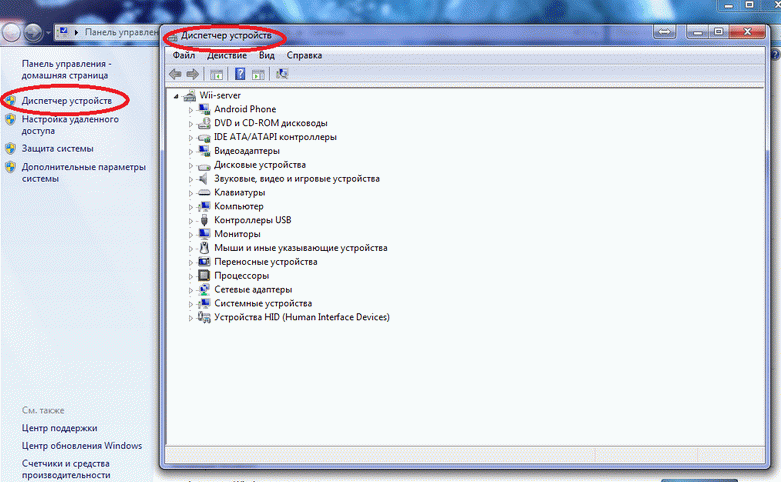
- Подсоедините выключенный смартфон к ПК. На 2 секунды в диспетчере устройств мелькнет неопознанное устройство. Нужно успеть клацнуть по нему, в появившемся окне выбрать «Обновить драйвер» и указать папку, в которой лежат драйвера. Если все было выполнено верно, при подсоединении выключенного смартфона на пару секунд в диспетчере задач будет возникать устройство MediaTek PreLoader USB VCOM Port (COM44).
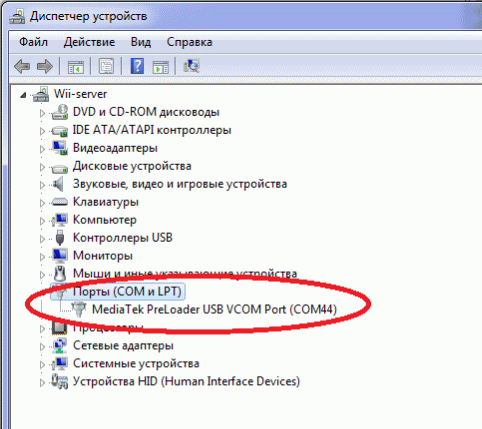
Прошивку для самого смартфона можно найти на официальном сайте Lenovo. Распаковать архив нужно в папку только из латинских символов.
К установке прошивки всё готово.
Установка
- Отключите смартфон от ПК.
- Запустите программу Flash_tool.exe (папка UpgradeTool). В ней нажмите кнопку Scatter-Loading и в папке target_bin выберите файл MT6577_Android_scatter_emmc.txt.
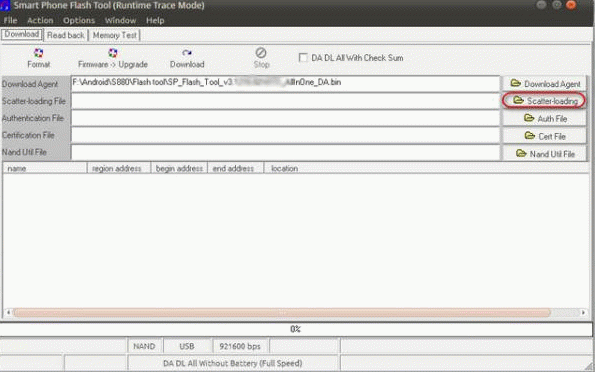
Поставьте галочку рядом с «DA DL ALL WITH Cheksum» (телефон, прошитый без этой галочки, не стартует. Нужно будет все делать заново).
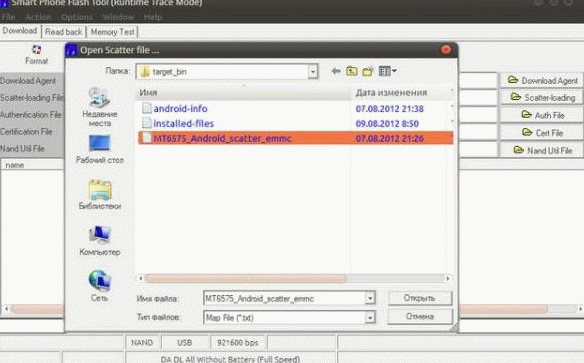
Нажмите кнопку Firmware Upgrade.
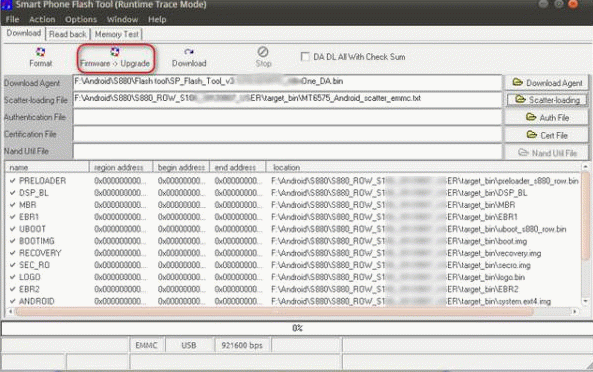
- Начнется проверка целостности архивов. Затем программа перейдет в режим ожидания.
Может выскочить сообщение об ошибке. Если вы уверены, что архив скачан полностью и распакован без ошибок, закройте программу и удалите файл Checksum.ini. Затем повторите п. 2.
Если вместо начала прошивки на экране аппарата показывается процесс зарядки, отсоедините кабель от телефона, подождите секунд тридцать и подключите его вновь.
Часто программа прошивки не может найти один из образов. В этом случае возле такого образа не будет галочки. Дважды клацните по этому образу, в открывшемся проводнике найдите файл с таким же именем и дважды кликните по нему.
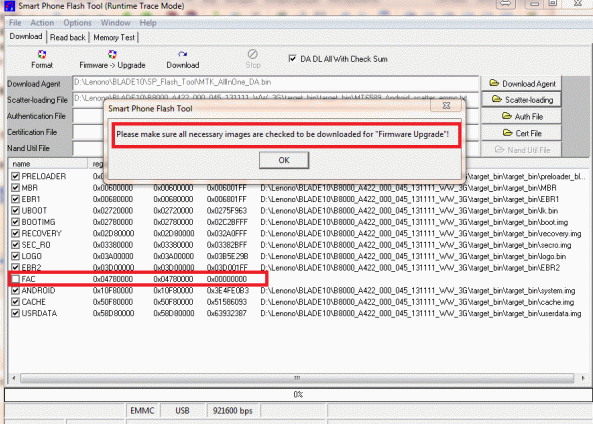
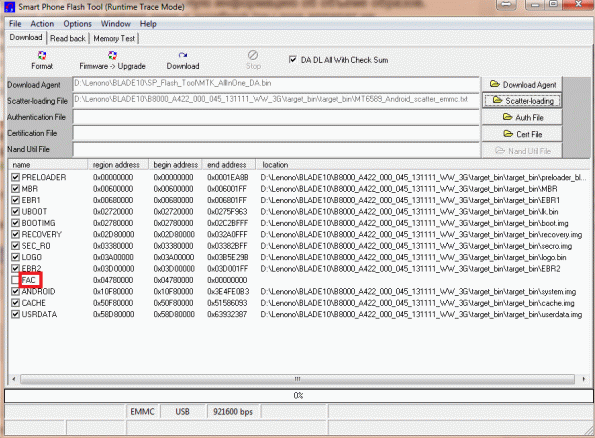
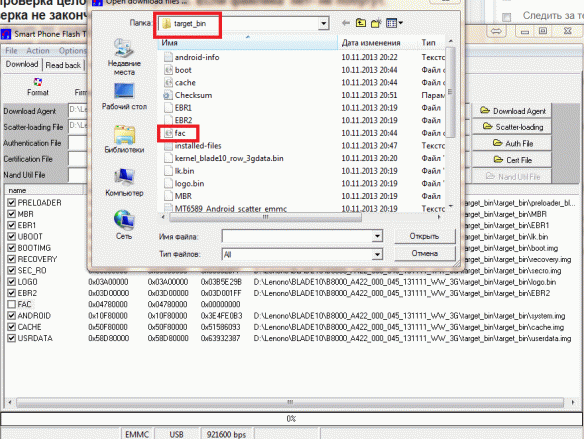
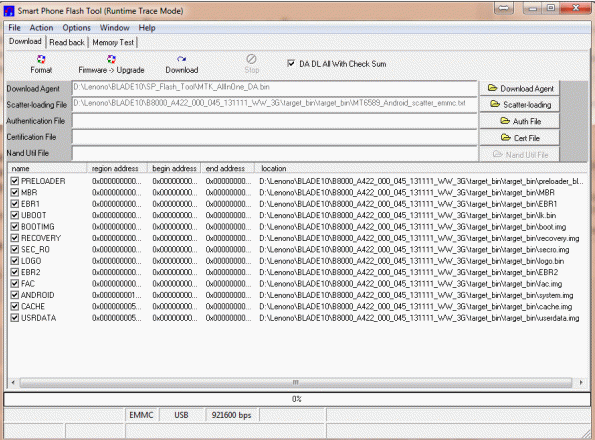
- Подключите к ПК выключенный смартфон со вставленной батареей. Прошивка начнется сама. Запаситесь терпением – процесс этот достаточно долгий.
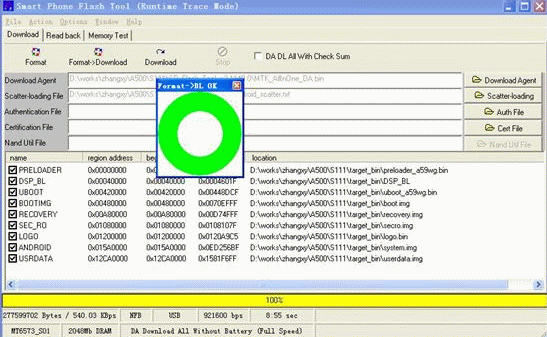
- По окончании прошивки отключите аппарат от компьютера.
